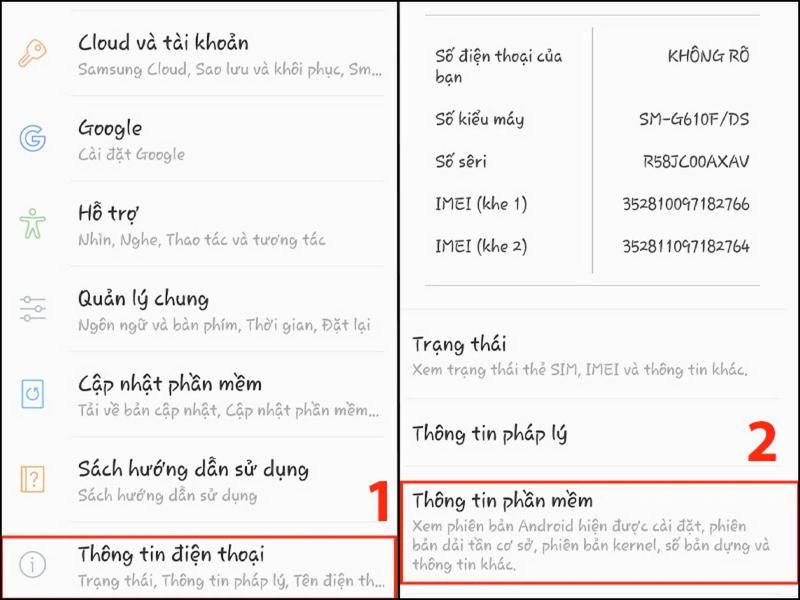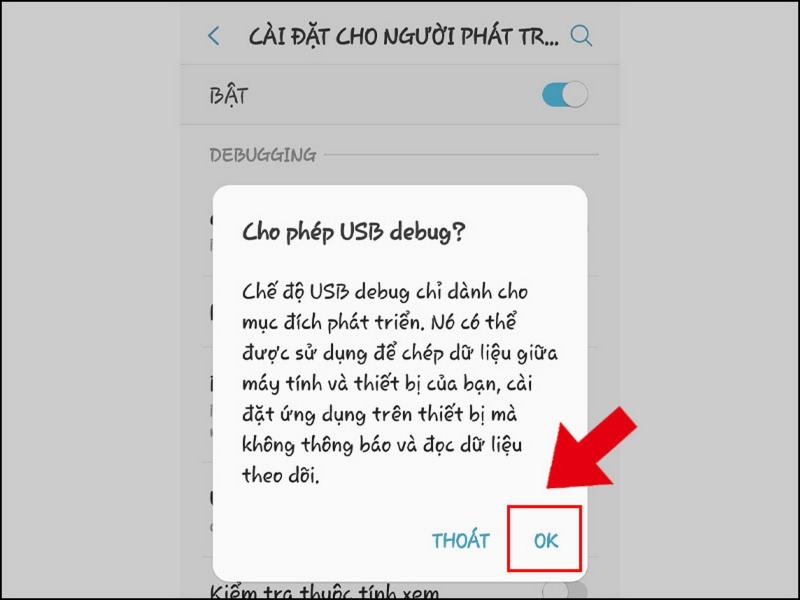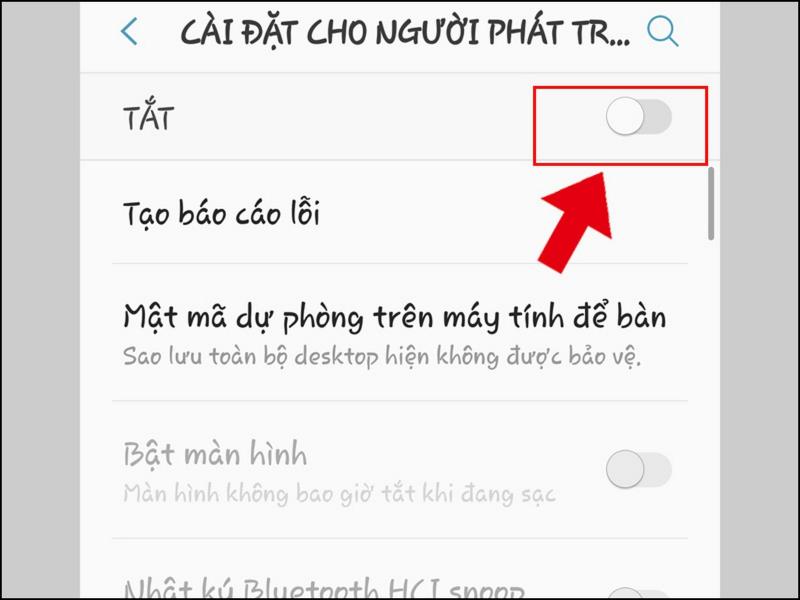Bạn muốn kết nối điện thoại Android của mình với máy tính để chép dữ liệu nhưng lại gặp tình trạng kết nối không thành công? Vậy thì điều bạn cần làm là phải gỡ lỗi USB. Bài viết dưới đây sẽ hướng dẫn cụ thể hơn về khái niệm gỡ lỗi USB là gì, dùng để làm gì, cách bật, tắt trên điện thoại Android nhé!
Nguyên nhân gây ra thông báo bộ kết nối USB đã ngắt kết nối
Thông báo “Bộ kết nối USB đã ngắt kết nối” có thể xuất hiện vì nhiều lý do khác nhau. Dưới đây là những nguyên nhân phổ biến nhất khiến thông báo này xuất hiện trên điện thoại của bạn.
1. Cáp USB bị hỏng hoặc không tương thích
Một trong những nguyên nhân chủ yếu là do cáp USB bị hỏng hoặc không đủ chất lượng để duy trì kết nối ổn định. Cáp USB không tương thích với thiết bị hoặc bị lỗi có thể làm ngắt kết nối bất ngờ, dẫn đến thông báo khó chịu này.
2. Cổng USB bị lỗi
Khi cổng USB trên điện thoại hoặc máy tính bị lỗi hoặc bị bẩn, nó có thể không nhận tín hiệu đúng cách, gây ra sự cố kết nối. Điều này làm thông báo “Bộ kết nối USB đã ngắt kết nối” xuất hiện liên tục.
3. Chế độ gỡ lỗi USB chưa tắt
Chế độ gỡ lỗi USB có thể gây ảnh hưởng đến kết nối giữa điện thoại và các thiết bị khác. Nếu chế độ này không được tắt đúng cách sau khi sử dụng, nó có thể dẫn đến tình trạng ngắt kết nối không mong muốn.
4. Xung đột phần mềm
Một số ứng dụng hoặc phần mềm trên điện thoại có thể gây ra xung đột trong quá trình kết nối USB, làm gián đoạn kết nối và kích hoạt thông báo này. Việc cập nhật phần mềm hoặc gỡ cài đặt ứng dụng không tương thích có thể giải quyết vấn đề.
5. Thiết bị USB hoặc điện thoại không tương thích
Nếu thiết bị USB hoặc điện thoại của bạn không tương thích với nhau về mặt phần cứng hoặc phần mềm, kết nối có thể bị gián đoạn và thông báo này sẽ xuất hiện.
2. Cách bật, tắt Lỗi Hệ Thống Android Bộ Kết Nối Usb Đã Ngắt Kết Nối Samsung
Hướng dẫn này được LADIGI thực hiện trên điện thoại Samsung Galaxy J7 Prime chạy hệ điều hành Android 8.1.0. Đối với các dòng điện thoại Android khác bạn có thể thực hiện tương tự.
Bật gỡ lỗi USB
Để chế độ gỡ lỗi USB trên điện thoại Android:
Bước 1: Truy cập vào Cài đặt → Chọn mục Thông tin điện thoại → Chọn Thông tin phần mềm.
Bước 2: Nhấn liên tục vào Số hiệu bản tạo (7 lần).
Bước 3: Quay lại Cài đặt → Chọn Cài đặt cho người phát triển.
Bước 4: Bật chế độ Cài đặt cho người phát triển và cuộn xuống để bật Chế độ USB debug.
Xác nhận việc bật USB debug bằng cách chọn OK.
Tắt gỡ lỗi USB
Tắt chế độ gỡ lỗi USB trên điện thoại Android:
Bước 1: Mở Cài đặt trên điện thoại → Chọn Cài đặt cho người phát triển.
Bước 2: Trượt nút sang chế độ TẮT để vô hiệu hóa Cài đặt cho người phát triển.
Đây là cách bạn có thể bật và tắt chế độ gỡ lỗi USB trên điện thoại Android của mình, từ đó khắc phục lỗi hệ thống Android bộ kết nối USB đã ngắt kết nối.